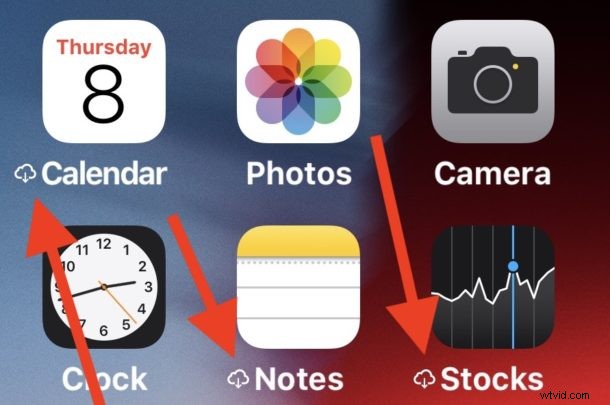
iPhone または iPad の画面で、アイコンのアプリ名の横に雲の記号が表示されるのを見たことがありますか?もしそうなら、あなたはその白い雲のシンボルが何を意味し、それが何をし、どのようにそれを取り除くのか疑問に思っているかもしれません.あなたは確かに一人ではありません!
このさまざまな質問に何度か答えた後、iPhone および iPad デバイスの iOS アプリ名の横に時折表示される雲の記号に対処する価値があります。
iOS のアプリ名の横にある雲の記号は何を意味していますか?
iPhone または iPad でアプリ名の横に雲マークが表示されている場合は、そのアプリがデバイスからオフロードされていることを意味します。クラウド シンボルは基本的に、アプリが iCloud (App Store) にあり、必要に応じてダウンロードしてアクセスできることを示しています。
これがランダムに表示される場合は、通常、以前に iPhone または iPad の [設定] で未使用の iOS アプリの自動オフロードを有効にしていて、後でデバイスのストレージ容量が少なくなった場合に発生します。この設定を有効にすると、iOS デバイスの使用可能なストレージが少なくなると、最近使用されていないアプリのオフロードが開始されます。
クラウド アイコンを削除するにはどうすればよいですか?
アプリ名の横にある雲マークの付いたアプリ アイコンをタップするだけです。
ここのスクリーンショットの例では、アプリ名の横に雲の記号がある「カレンダー」アプリに焦点を当てます:
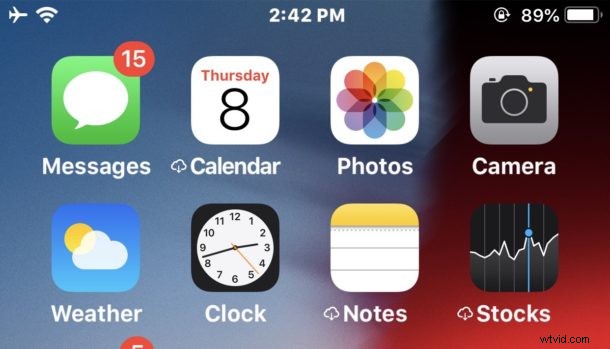
タップしてアプリを開くと、アプリが App Store から再ダウンロードされ、iPhone または iPad に再インストールされます。アイコンが読み込みホイールに変わると、アプリ名に「読み込み中」または「インストール中」というメッセージが短時間表示されます。
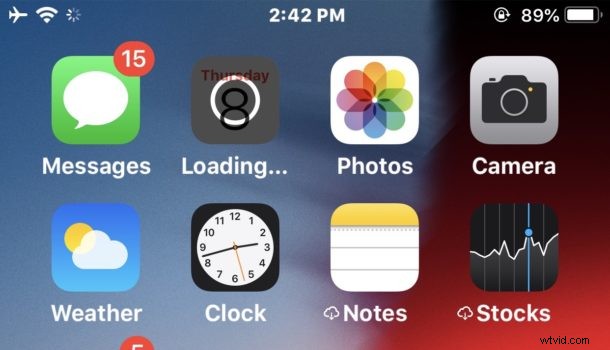
アプリの再ダウンロードと iOS デバイスへの再インストールが完了すると、クラウド シンボルはアプリ名の横に表示されなくなります。
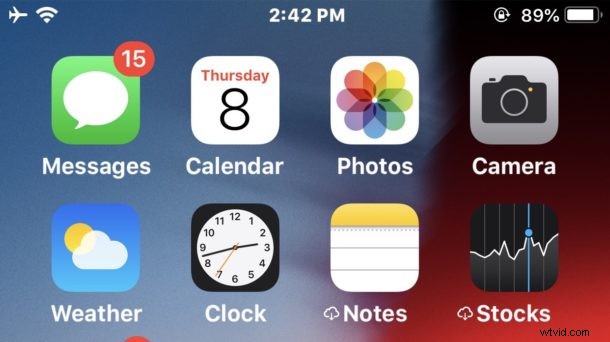
これが失敗した場合、デバイスがインターネットに接続されていないか、デバイスに十分な空き容量がないことが原因である可能性があります。
アプリのオフロードを停止してクラウド シンボルを防ぐにはどうすればよいですか?
多くのアプリにアプリ名の横に雲の記号があり、これらのアプリをこれ以上オフロードしたくない場合は、iOS 設定で未使用のアプリのオフロードを無効にすることができます:
<オール>「未使用アプリのオフロード」をオフにすると、アプリが勝手にオフロードされなくなります。
ただし、必要に応じて、引き続き iPhone または iPad からアプリを手動でオフロードできます。
そもそもアプリのオフロードとは何ですか?
アプリのオフロードは基本的に、iOS デバイスがアプリを削除する方法ですが、そのアプリに関連付けられたファイル、ドキュメント、設定など、アプリによって保存された設定とデータは維持されます。これにより、iOS からアプリを完全にアンインストールせずにスペースを解放できます。
ただし、ストレージ容量を占有しているのはアプリ自体ではなく、実際には iOS アプリの関連ドキュメントとデータが大量のストレージを占有していることがあることに注意してください。
